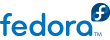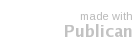2.1.1. Installazione kickstart in modalità testo
Le installazioni in modalità testo kickstart vengono eseguite nello stesso modo delle versioni precedenti. Comunque, visto che la scelta dei pacchetti, il partizionamento avanzato e la configurazione del bootloader ora sono automatizzate nella modalità testo, anaconda non può richiedere informazioni necessarie durante questi passaggi. Bisogna quindi assicurarsi che il file di kickstart includa il packaging, il partizionamento e le configurazioni del bootloader. Se una di queste informazioni manca, anaconda terminerà con un messaggio di errore.